Користувач запитав мене, як позбутися панелі закладок зі сторінки нової вкладки Google chrome. Я продовжив клацнути правою кнопкою миші на панелі закладок і зняв прапорець біля опції "Показати панель закладок". Але це не зникло. Я не знаю, чому Chrome це зробив. Але ви можете позбутися панелі закладок у будь-якому випадку, використовуючи будь-який із двох методів.
Спосіб 1 - Перемістіть закладки в нове місце
1) Відкрийте Google chrome.
2) Натисніть Ctrl + SHIFT + O разом, щоб відкрити сторінку менеджера закладок.
3) Натисніть Ctrl + A щоб вибрати всі закладки.
4) Натисніть Ctrl + X разом вирізати всі закладки звідси.
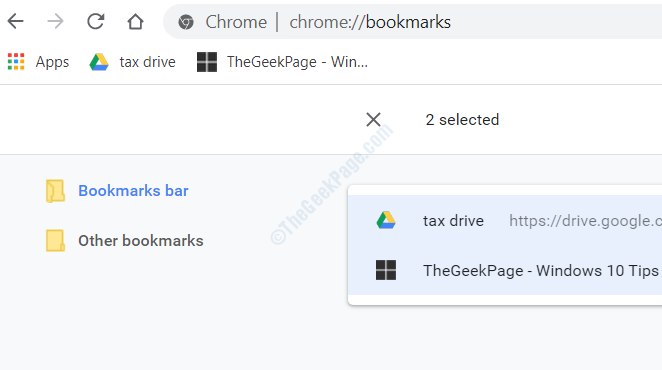
4) Тепер натисніть Інші закладки в лівому меню.
5) Натисніть CTRL + V разом, щоб вставити всі закладки, скопійовані на попередньому кроці, до цієї папки.
Нарешті, ви більше не бачитимете закладки на новій сторінці TAB.
Тепер ви можете отримати доступ до всіх своїх закладок, натиснувши інші закладки. Ви також можете перейменувати його.
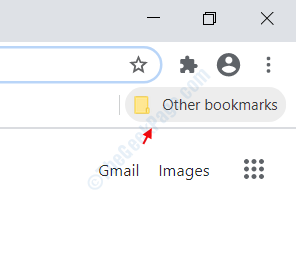
Спосіб 2 - Позбудьтесь сторінки нової вкладки
Ви також можете позбутися нової сторінки вкладки.
1) Клацніть на три крапки у верхньому правому куті вікна браузера Chrome і натисніть на налаштування.
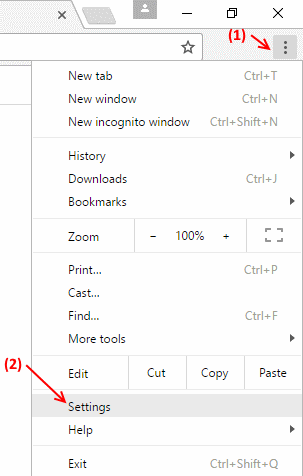
2) Тепер, у розділі Під час запуску, виберіть Відкрийте певну сторінку або набір сторінок.

3) Тепер натисніть на встановити сторінки та додайте Google.com або будь-який інший веб-сайт у поле Введіть URL-адресу і, нарешті, натисніть OK.
Тепер, коли ви відкриєте Google chrome, панель закладок не буде видно.


